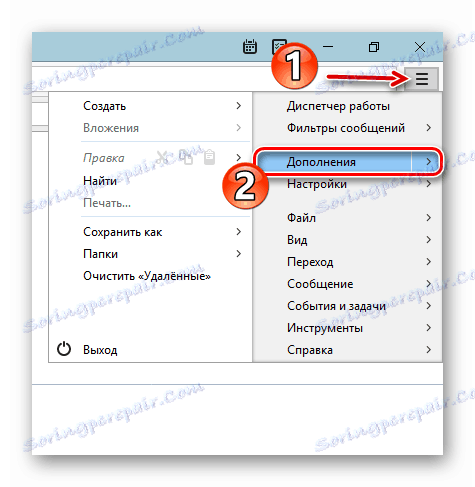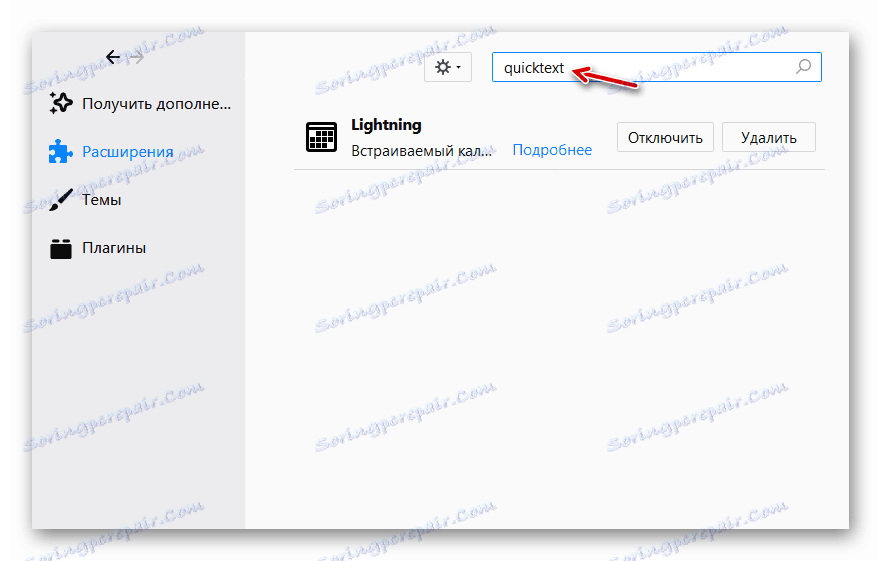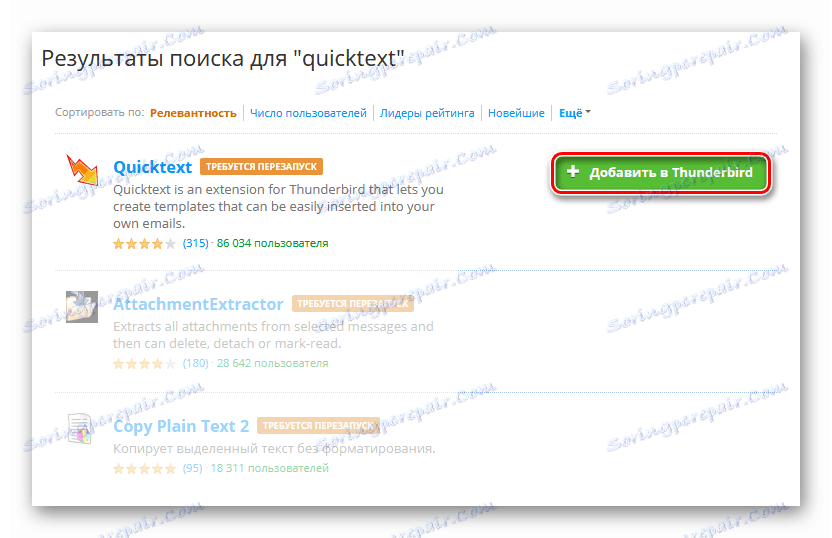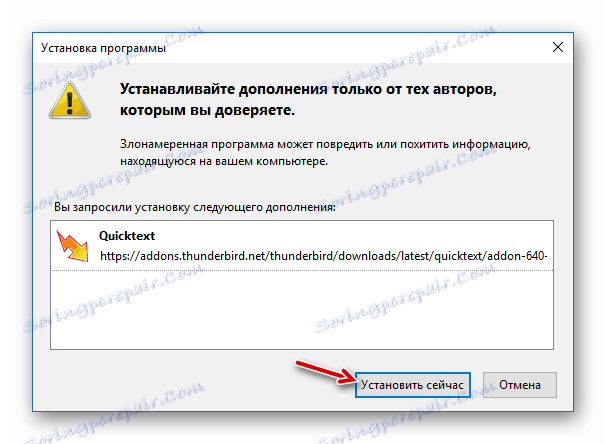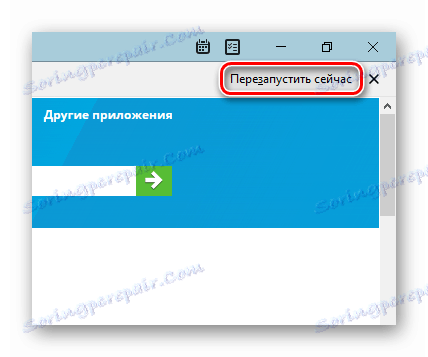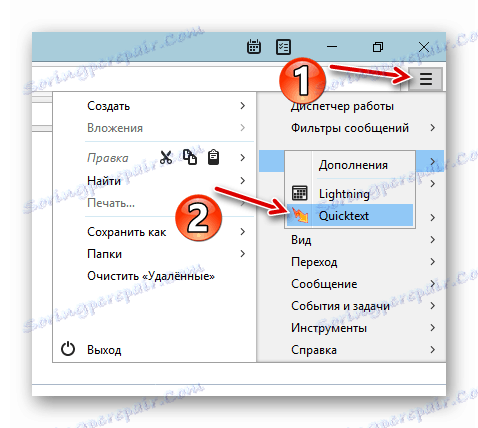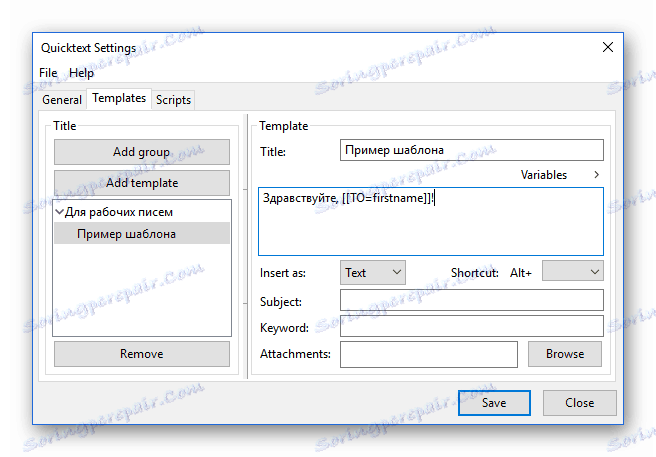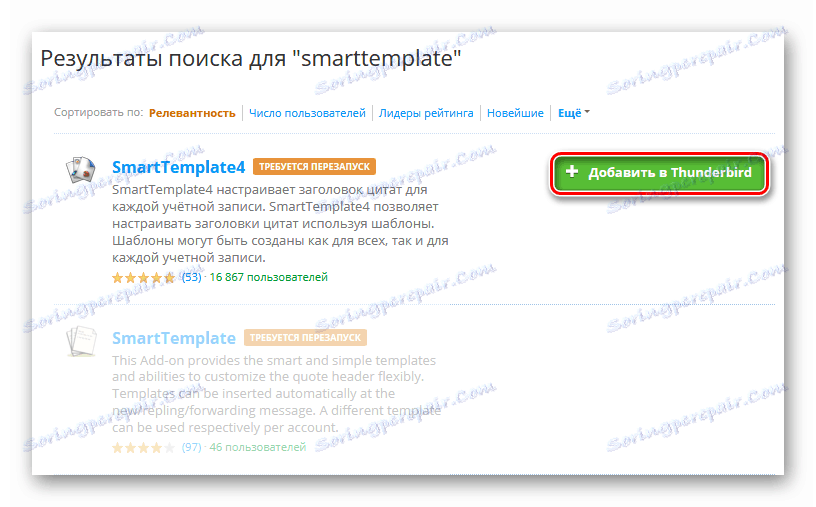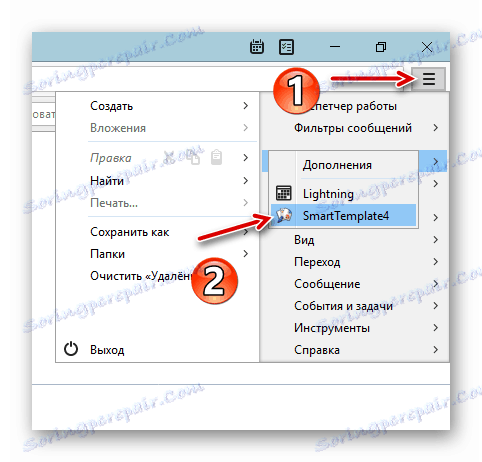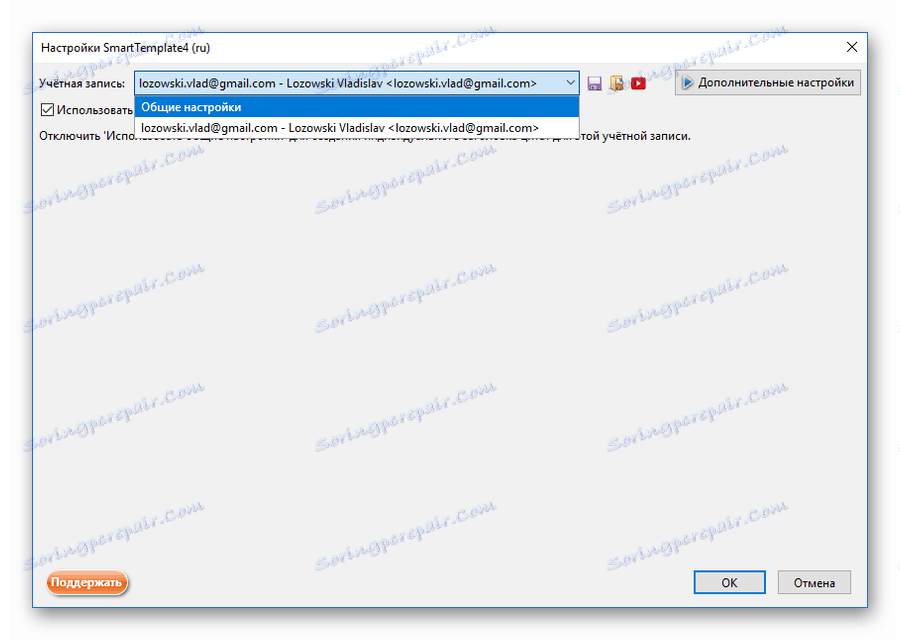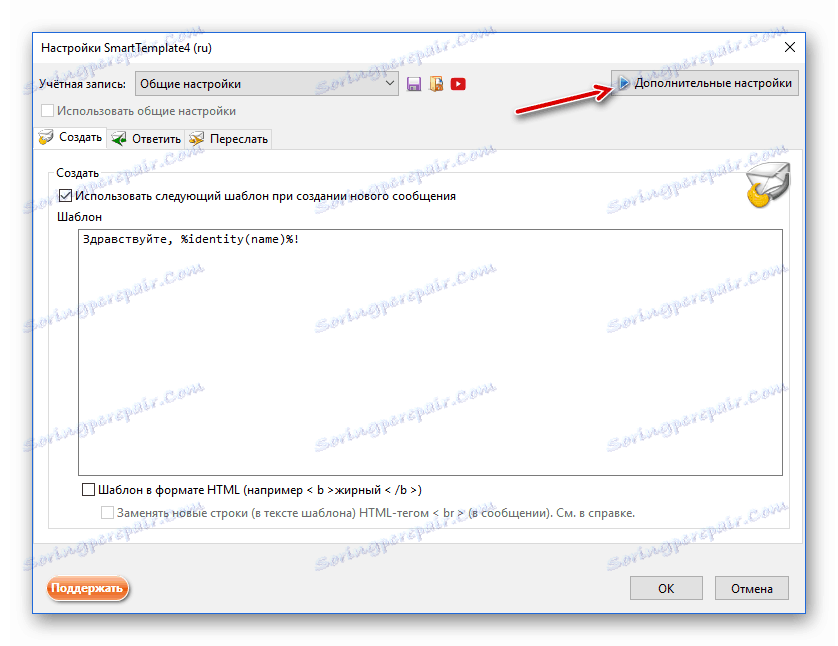Направите шаблон слова у Мозилла Тхундербирд
Данас је Мозилла Тхундербирд један од најпопуларнијих емаил клијената за рачунаре. Програм је дизајниран да обезбеди сигурност корисника, захваљујући уграђеним заштитним модулима, као и да олакша рад са преписом е-поште путем практичног и интуитивног интерфејса.
Алат има пуно неопходних функција, као што је напредни менаџмент за више налога и менаџер активности, међутим, неке корисне функције и даље недостају. На примјер, програм нема функционалност за креирање слова шаблона, што омогућава аутоматизацију акција исте врсте и тиме значајно уштеде радно вријеме. Ипак, питање се и даље може ријешити, ау овом чланку ћете сазнати како то радити.
Садржај
Креирање шаблона писма у Тхундербирд
За разлику од истог Бат! где постоји изворни алат за креирање брзе шаблоне, Мозилла Тхундербирд у оригиналном облику не може се похвалити таквом функцијом. Међутим, ту се имплементира подршка за додатке, тако да по жељи корисници могу додати било које функције које им недостаје програму. Дакле, у овом случају проблем се решава само инсталирањем одговарајућих проширења.
Метод 1: Куицктект
Идеалан за креирање једноставних потписа, као и за израду целих "скелета" слова. Плугин вам омогућава да складиштите неограничен број предложака, па чак и са класификацијом у групе. Куицктект у потпуности подржава форматирање ХТМЛ текста, а такође нуди и сет варијабли за сваки укус.
- Да бисте додали наставак на Тхундербирд, прво покрените програм и идите у одељку "Додаци" кроз главни мени.
![Главни мени клијента е-поште Мазил Тхундербирд]()
- Унесите назив додатка, "Куицктект" , у посебно поље за претраживање и притисните "Ентер" .
![Потражите додатке у клијенту е-поште Мозилла Тхундербирд]()
- Страница директорија Мозилла ће се отворити у уграђеном веб прегледачу вашег емаил клијента. Ево, једноставно кликните на дугме "Адд то Тхундербирд" насупрот жељеног проширења.
![Листа резултата претраге у директоријуму додатака Мозилла Тхундербирд]()
Потом потврдите инсталацију додатног модула у искачућем прозору.
![Потврђујући инсталацију Куицктект додатка на Мозилла Тхундербирд е-пошту клијента]()
- Након тога, од вас ће бити затражено да поново покренете свој клијент е-поште и на тај начин довршите инсталацију Куицктект-а у Тхундербирд-у. Дакле, кликните на "Рестарт сада" или једноставно затворите и поново отворите програм.
![Тастер за поновно покретање клијента е-поште Мозилла Тхундербирд приликом инсталирања екстензија]()
- Да бисте прешли на поставке екстензија и направили свој први образац, поново проширите Тхундербирд мени и поставите миша преко ставке "Додаци" . Поп-уп листа ће се појавити са именима свих проширења инсталираних у програму. У ствари, заинтересовани смо за "Куицктект" ставку.
![Листа екстензија инсталираних у клијенту е-поште Мазил Тхундербирд]()
- У прозору "Куицктект Сеттингс" , кликните на картицу "Темплатес" . Овде можете креирати шаблоне и груписати их за практичну употребу у будућности.
Истовремено, садржај таквих шаблона може укључивати не само текст, посебне варијабле или ХТМЛ ознаку, већ и приложити датотеке. Куицктект "темплатес" такође може одредити предмет слова и његове кључне ријечи, што је врло корисно и штеди вријеме када обављају редовне монотоне кореспонденције. Осим тога, за сваки такав образац може се доделити одвојена комбинација тастера за брзи приступ у облику "Алт +" цифре од 0 до 9 " . "
![Креирање шаблона писма користећи Куицктект додатак у Мозилла Тхундербирд]()
- Након инсталирања и конфигурисања Куицктекта, додатна трака са алаткама ће се појавити у прозору креирања слова. Овде ћете једном кликнути ваши предлошци бити доступни, као и попис свих варијабли плугина.
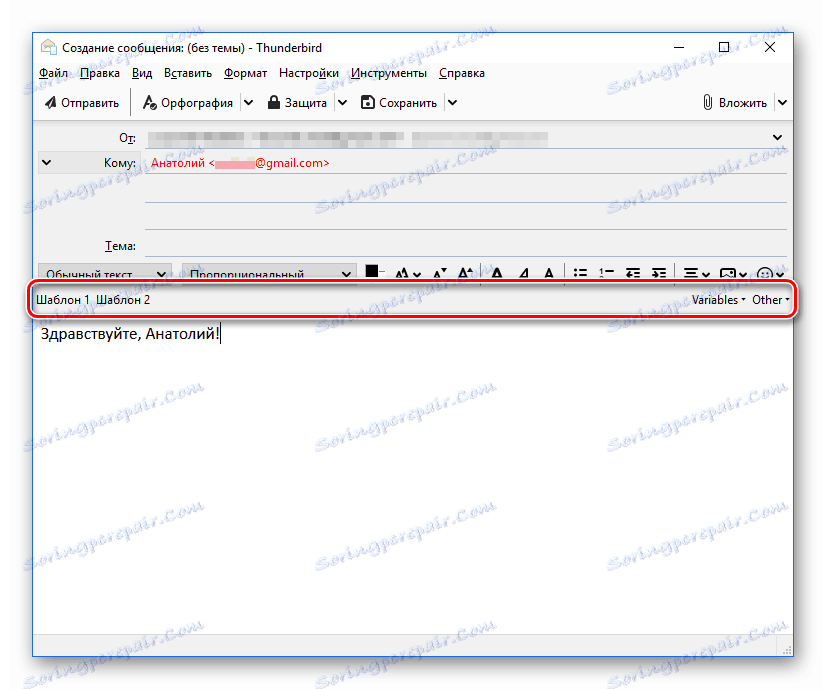
Ектенсион Куицктект значајно поједностављује рад са електронским порукама, нарочито ако морате да разговарате путем е-поште у врло, врло великој количини. На пример, једноставно можете креирати шаблон на лицу и користити га у кореспонденцији са одређеном особом, без писања сваког слова од нуле.
Метод 2: СмартТемплате4
Једноставније решење, које је ипак савршено за одржавање поштанског сандучета организације, је екстензо названо СмартТемплате4. За разлику од додатака који су разматрани горе, ова алатка вам не дозвољава креирање бесконачног броја предложака. За сваки Тхундербирд налог, плугин нуди да креира један "шаблон" за нова слова, одговоре и прослеђене поруке.
Додатак може аутоматски попунити поља као што су име, презиме и кључне ријечи. Подржан је и обичан текст и ХТМЛ ознака, а широк избор варијабли омогућава најфлексибилнији и информативнији шаблони.
- Дакле, инсталирајте СмартТемплате4 из директорија додатака Мозилла Тхундербирд, а затим поново покрените програм.
![Инсталирање СмартТемплате4 екстензије из Мозилла Тхундербирд директорија додатака]()
- Идите на поставке додатка помоћу главног менија одељка "Додатци" маил клијента.
![Покретање СмартТемплате4 поставки у Мозилла Тхундербирд]()
- У прозору који се отвори, изаберите рачун за који ће се креирати темплате или навести опће поставке за све постојеће поштанске сандучиће.
![Прозор са поставкама за СмартТемплате4 додатак у Мозилла Тхундербирд]()
Креирајте жељени тип шаблона користећи, ако је потребно, варијабле, листу чије ћете наћи на одговарајућем језичку одељка "Напредне поставке" . Затим кликните на "ОК" .
![Креирање шаблона писма у СмартТемплате4 екстензији за Мозилла Тхундербирд]()
Након што је екстензија конфигурисана, свако ново, одговорено или просљеђено слово (зависно од врсте поруке за коју су креирани предлошци) аутоматски ће садржати садржај који сте навели.
Погледајте и: Како конфигурирати маил програм Тхундербирд
Као што можете видети, чак и у одсуству изворне подршке за шаблоне у клијенту поште из Мозилла, и даље је могуће проширити функционалност и додати одговарајућу опцију програму помоћу додатака трећих страна.